苹果手机横屏反了怎么弄回来 苹果手机自动横屏关闭方法
当我们使用苹果手机时,有时候会遇到一个问题:手机的屏幕横屏反了,这该怎么办呢?幸运的是苹果手机提供了一个简单的解决方法,只需按下屏幕左上角的方向锁定图标,即可关闭自动横屏功能。这样一来无论我们如何旋转手机,屏幕都会保持竖屏状态。这个小技巧简单实用,让我们在使用苹果手机时更加舒适方便。
苹果手机自动横屏关闭方法
具体步骤:
1.手机只要横过来,就自动变成了横屏状态。

2.把手机竖回来,从下往上滑一下。
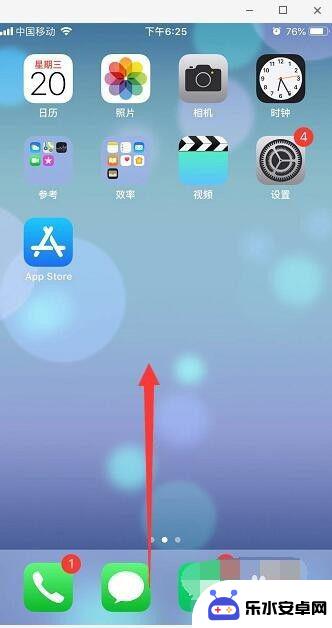
3.调出苹果的控制中心,点击有个锁的标志,如图。
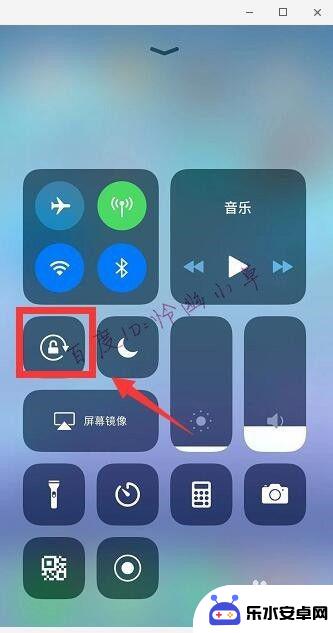
4.这样锁就会变成红色,上方会提示“竖排方向锁定:打开”。这样就不会再自动横屏了,如果要打开的话,就是点击锁,让它变成灰色即可。
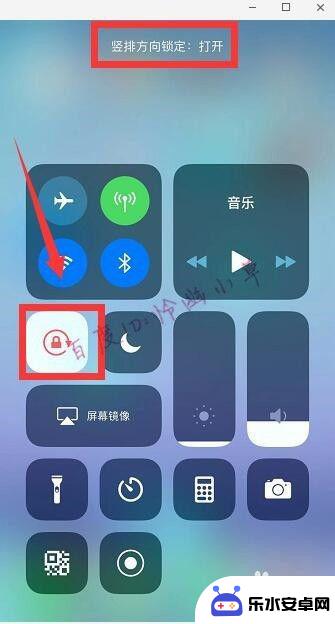
5.也可以打开苹果的悬浮球,点击这里面的“控制中心”。
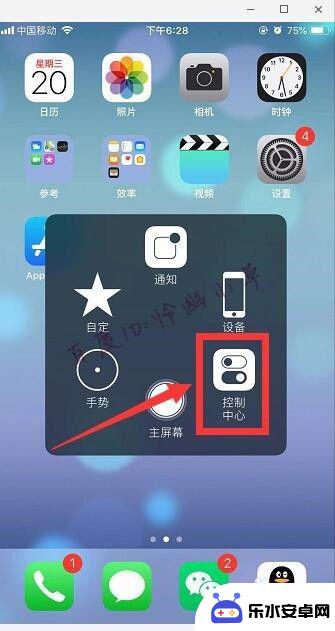
6.打开悬浮球的方法是进入手机的设置,将辅助触控打开。
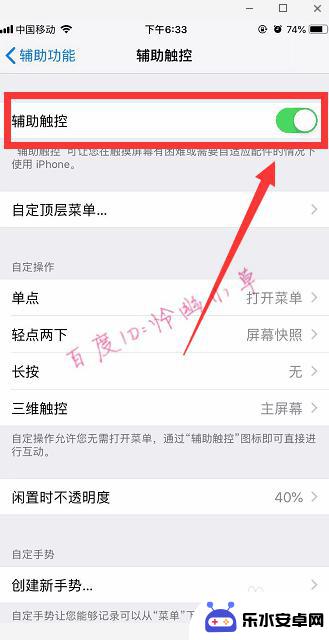
以上是苹果手机横屏反转的解决方法,需要的用户可以按照以上步骤进行操作,希望对大家有所帮助。
相关教程
-
 苹果手机怎样不横屏 如何在iPhone上设置屏幕不自动旋转
苹果手机怎样不横屏 如何在iPhone上设置屏幕不自动旋转苹果手机怎样不横屏 如何在iPhone上设置屏幕不自动旋转?对于很多iPhone用户来说,当屏幕自动旋转时可能会带来一些困扰,无论是在床上看视频还是在公交车上浏览网页,屏幕突然...
2023-12-22 15:35
-
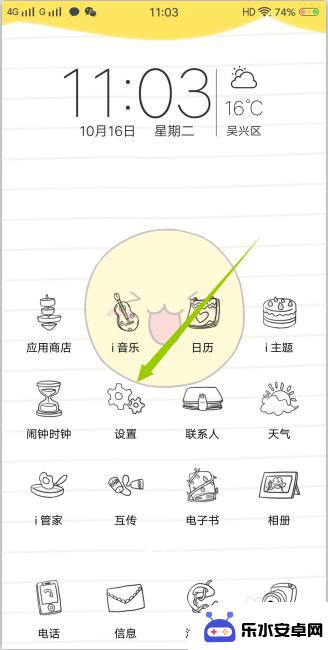 vivo手机横屏不能自动旋转怎么办 VIVO手机如何设置屏幕锁定竖屏
vivo手机横屏不能自动旋转怎么办 VIVO手机如何设置屏幕锁定竖屏VIVO手机在横屏时不能自动旋转可能会给用户带来困扰,但是通过简单的设置就可以解决这个问题,用户只需进入手机设置,找到屏幕锁定选项,将屏幕锁定设置为竖屏即可。这样手机在横屏时就...
2024-03-21 10:31
-
 苹果手机屏幕会横屏怎么设置 iPhone怎么设置横屏显示
苹果手机屏幕会横屏怎么设置 iPhone怎么设置横屏显示苹果手机作为一款功能强大的智能手机,其屏幕的横屏显示设置对于用户来说至关重要,当我们需要在iPhone上进行横屏操作时,如何设置成横屏显示成了一个比较常见的问题。幸运的是苹果手...
2024-03-27 16:41
-
 如何设置手机横屏方向 手机横屏模式如何设置
如何设置手机横屏方向 手机横屏模式如何设置在日常使用手机的过程中,有时我们需要将手机调整为横屏模式来更好地浏览网页、观看视频等,如何设置手机的横屏方向呢?一般来说只需在手机的设置中找到屏幕旋转选项,将其调整为自动旋转或...
2024-03-02 11:28
-
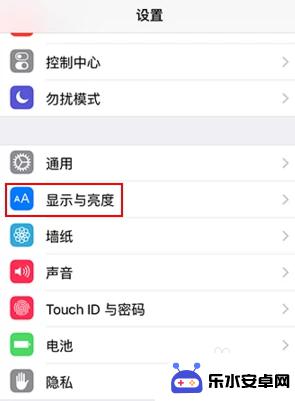 苹果手机怎么扩展横屏模式 苹果8Plus横屏设置方法
苹果手机怎么扩展横屏模式 苹果8Plus横屏设置方法苹果手机在使用过程中,有时候我们希望能够扩展横屏模式来获得更好的视觉体验,苹果8Plus作为一款性能强大的手机,也提供了横屏设置方法来满足用户的需求。通过简单的操作,我们可以轻...
2024-08-25 14:22
-
 苹果手机变横屏怎么办 苹果手机横屏设置在哪里
苹果手机变横屏怎么办 苹果手机横屏设置在哪里苹果手机在使用过程中,有时会出现屏幕自动变横的情况,这时候可能会让用户感到困惑,苹果手机横屏设置是可以通过简单的操作来调整的。用户只需在手机屏幕上滑动至底部,找到屏幕底部的控制...
2024-07-15 16:36
-
 怎么设置手机不用横屏观看 手机横屏模式如何设置
怎么设置手机不用横屏观看 手机横屏模式如何设置手机横屏观看可能会让我们感到不适,尤其是在阅读文字或浏览网页时,为了避免手机自动横屏,我们可以在手机设置中进行调整。通过简单的操作,我们可以禁用手机的自动旋转功能,让手机始终保...
2024-03-26 14:25
-
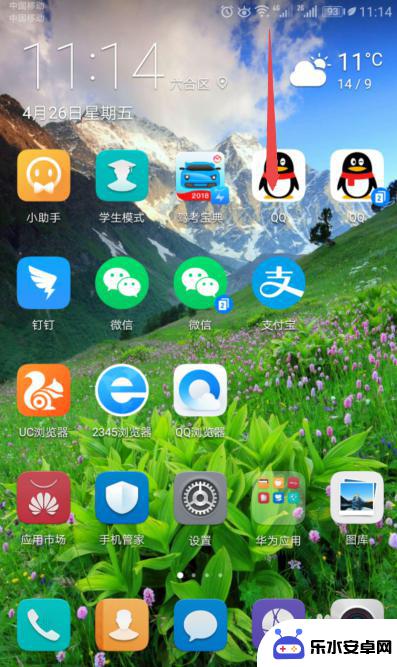 华为如何设置手机横屏 华为手机横屏设置方法
华为如何设置手机横屏 华为手机横屏设置方法华为手机在使用过程中,有时候需要将手机横屏来更好地进行操作,在华为手机上设置横屏模式非常简单,只需进入设置界面,找到横屏显示选项,然后进行相应的调整即可。通过设置横屏模式,用户...
2024-08-22 14:30
-
 苹果手机如何设置视频横屏 iPhone 看视频如何设置成横屏
苹果手机如何设置视频横屏 iPhone 看视频如何设置成横屏苹果手机如何设置视频横屏 iPhone 看视频如何设置成横屏?苹果手机在观看视频时,横屏模式可以提供更加舒适的观影体验,要将iPhone设置成横屏,只需在视频播放时将手机横过来...
2024-08-10 17:35
-
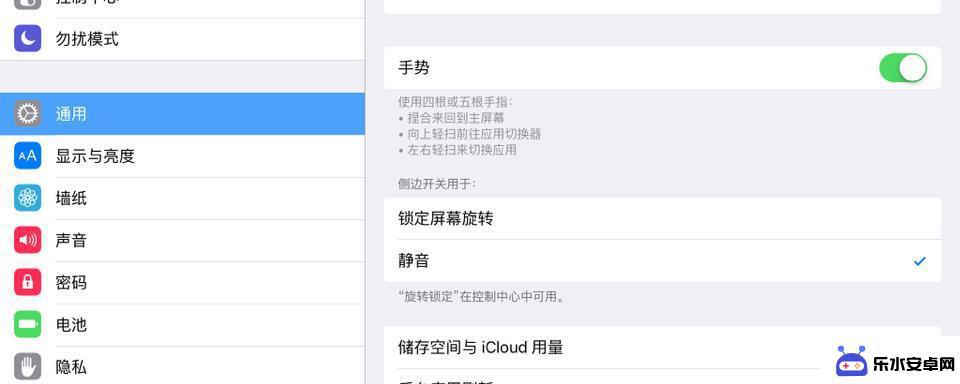 苹果手机横屏如何居中设置 苹果手机屏幕如何切换为横屏模式
苹果手机横屏如何居中设置 苹果手机屏幕如何切换为横屏模式苹果手机已成为人们生活中不可或缺的一部分,有时候我们会遇到一些问题,比如在使用中想要将屏幕切换为横屏模式,却不知道如何设置。幸运的是苹果手机提供了简单而便捷的方法来实现这一操作...
2024-01-28 17:41
热门教程
MORE+热门软件
MORE+-
 智能AI写作最新版免费版
智能AI写作最新版免费版
29.57MB
-
 扑飞漫画3.5.7官方版
扑飞漫画3.5.7官方版
18.34MB
-
 筝之道新版
筝之道新版
39.59MB
-
 看猫app
看猫app
56.32M
-
 优众省钱官方版
优众省钱官方版
27.63MB
-
 豆友街惠app最新版本
豆友街惠app最新版本
136.09MB
-
 派旺智能软件安卓版
派旺智能软件安卓版
47.69M
-
 黑罐头素材网手机版
黑罐头素材网手机版
56.99M
-
 拾缘最新版本
拾缘最新版本
8.76M
-
 沐风跑步打卡2024年新版本
沐风跑步打卡2024年新版本
19MB